?PR怎么添加轉(zhuǎn)場效果
時(shí)間:2022-12-31 17:03:17作者:極光下載站人氣:671
相信經(jīng)常剪輯視頻的小伙伴們對pr這款軟件都比較熟悉,在其中我們可以對視頻進(jìn)行各種專業(yè)化的間距操作。比如我們可以為不同的視頻片段添加轉(zhuǎn)場效果,讓視頻過渡得更自然等等。在添加轉(zhuǎn)場效果時(shí)我們還可以根據(jù)自己的需要從眾多選項(xiàng)中進(jìn)行選擇,非常地方便。那下伙伴們知道pr中添加轉(zhuǎn)場過渡效果的具體操作步驟嗎,其實(shí)操作方法是非常簡單的。只有幾個(gè)步驟就能成功實(shí)現(xiàn)了。接下來,小編就來和小伙伴們分享具體的操作步驟了,有需要或者是感興趣的小伙伴們也快來一起往下看看吧!
操作步驟
第一步:在pr編輯界面左下角雙擊可以導(dǎo)入自己的視頻素材,導(dǎo)入后將其拖動(dòng)到右側(cè)的時(shí)間軌;
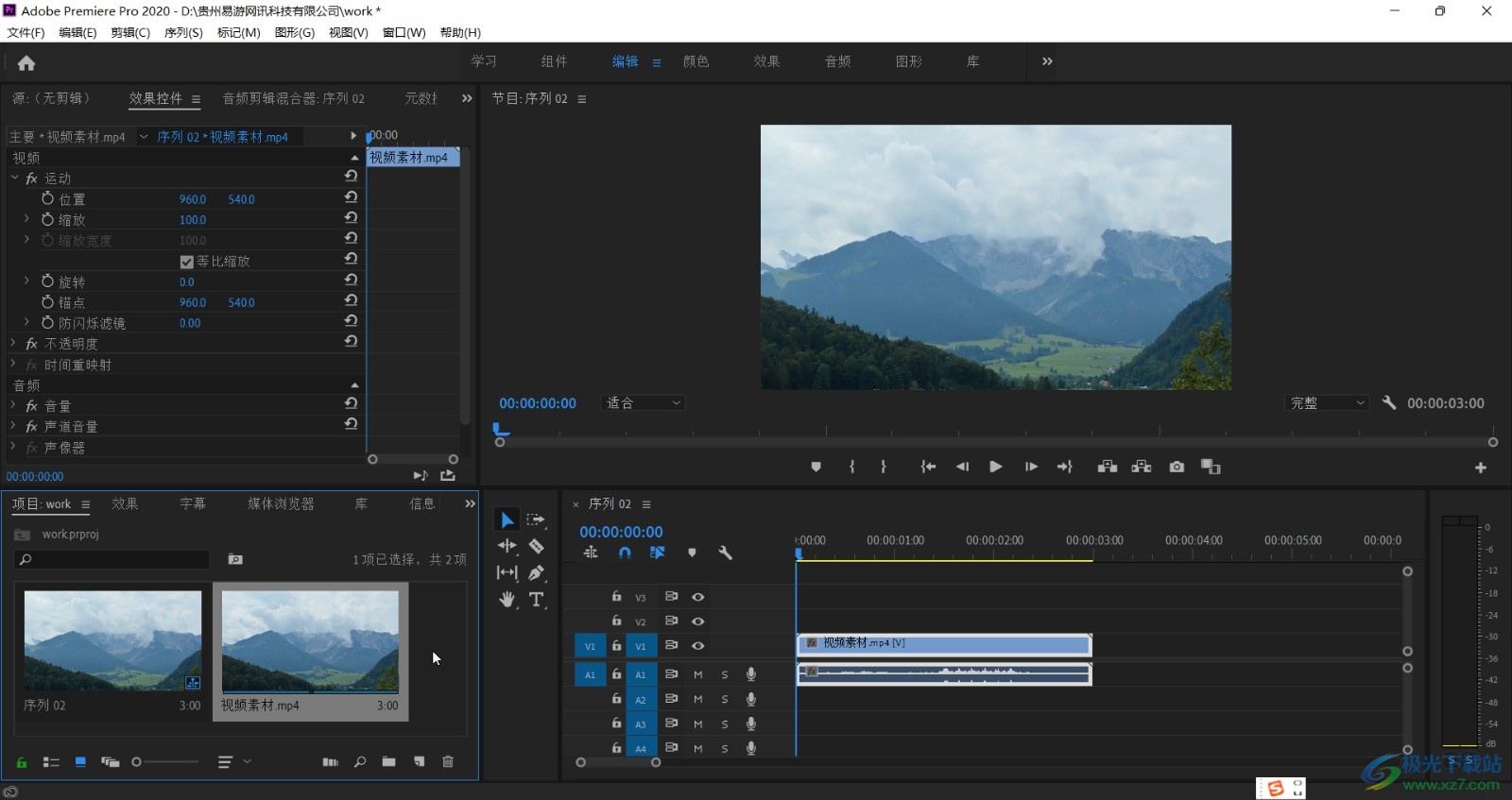
第二步:接著在左下方點(diǎn)擊切換到“效果”欄,點(diǎn)擊展開“視頻過渡”;
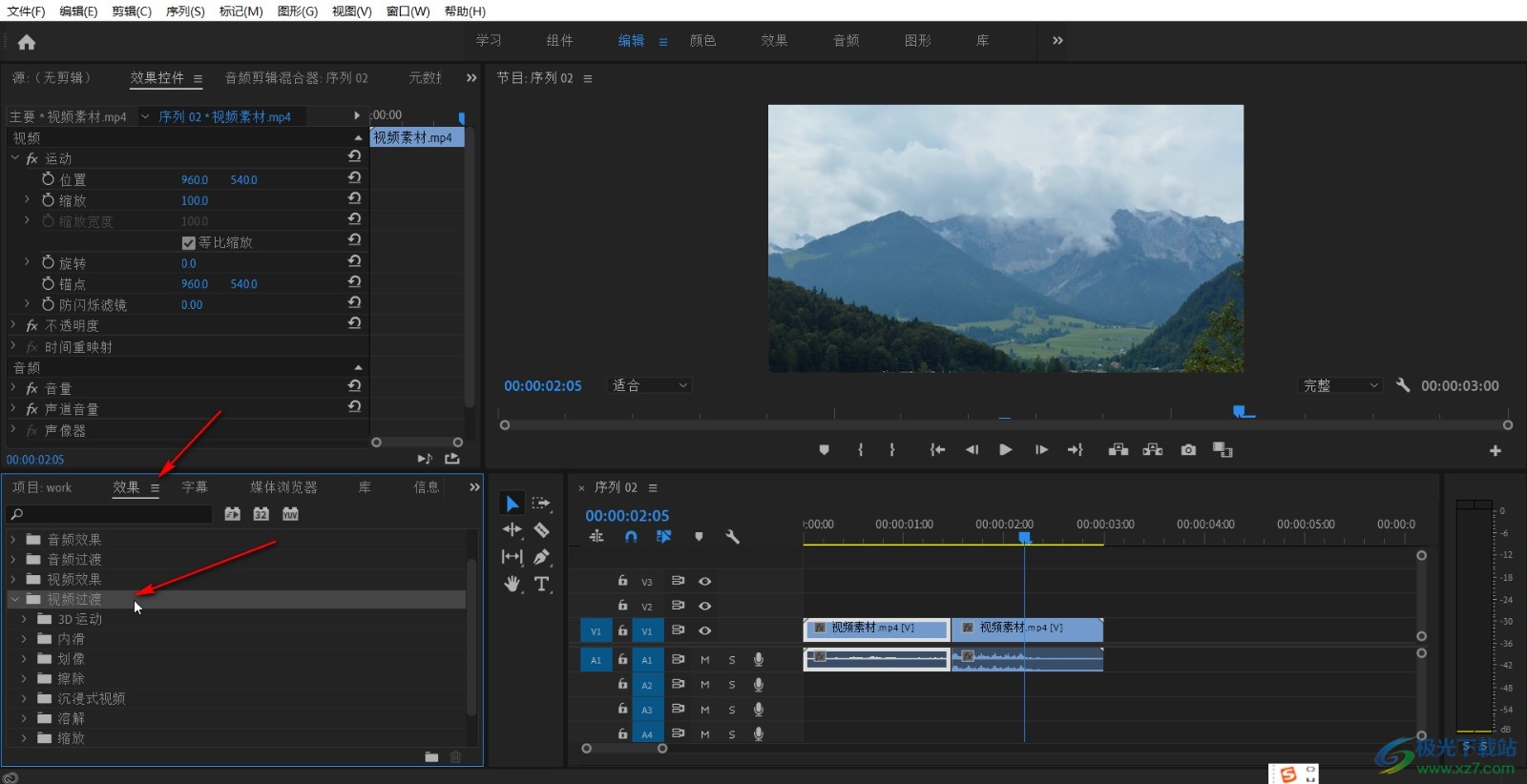
第三步:然后在其中點(diǎn)擊選擇一個(gè)想要的過渡效果,并將其拖動(dòng)到時(shí)間軌中兩段視頻的中間就可以了;
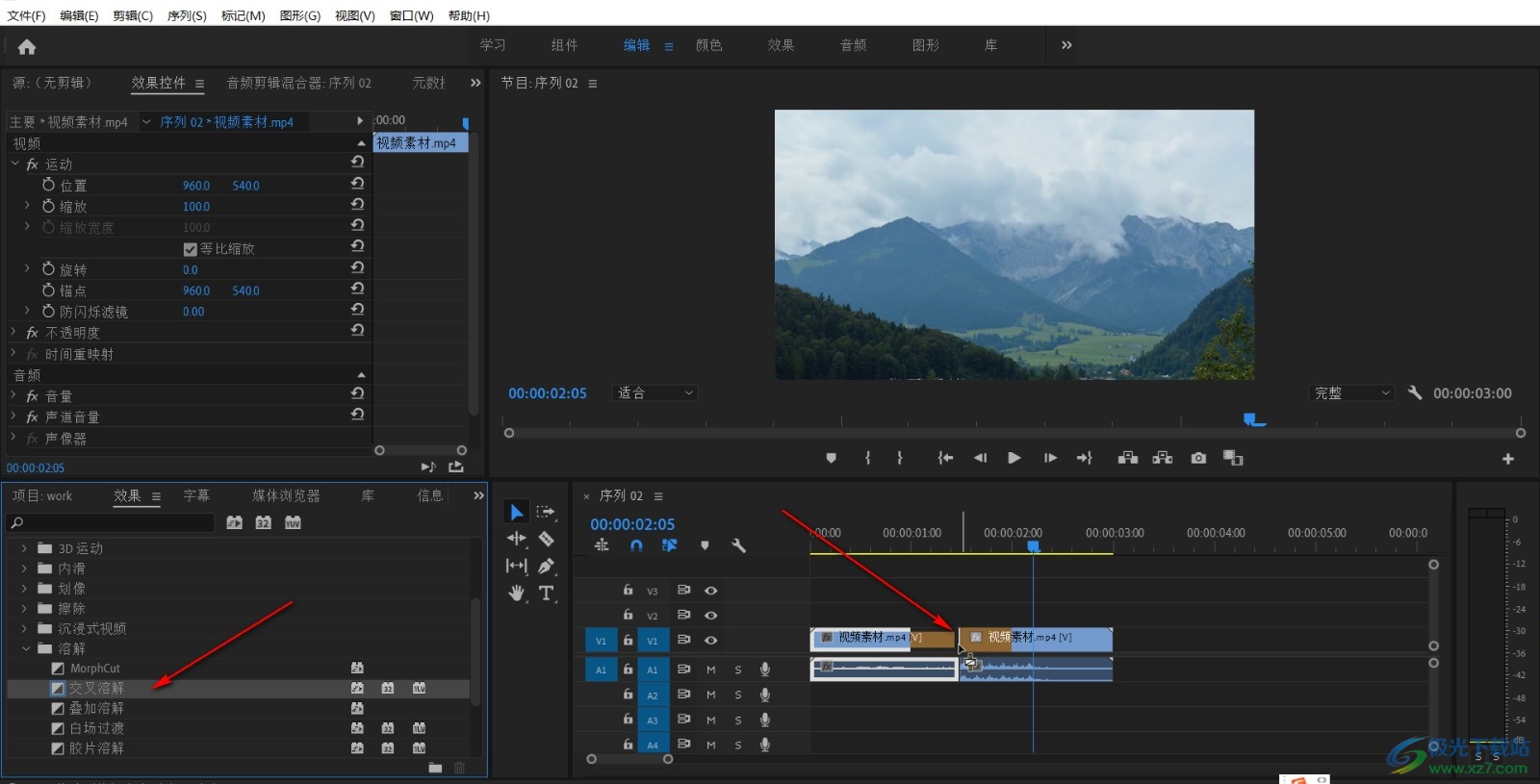
第四步:雙擊添加的過渡效果可以在打開的窗口中設(shè)置過渡的時(shí)間;
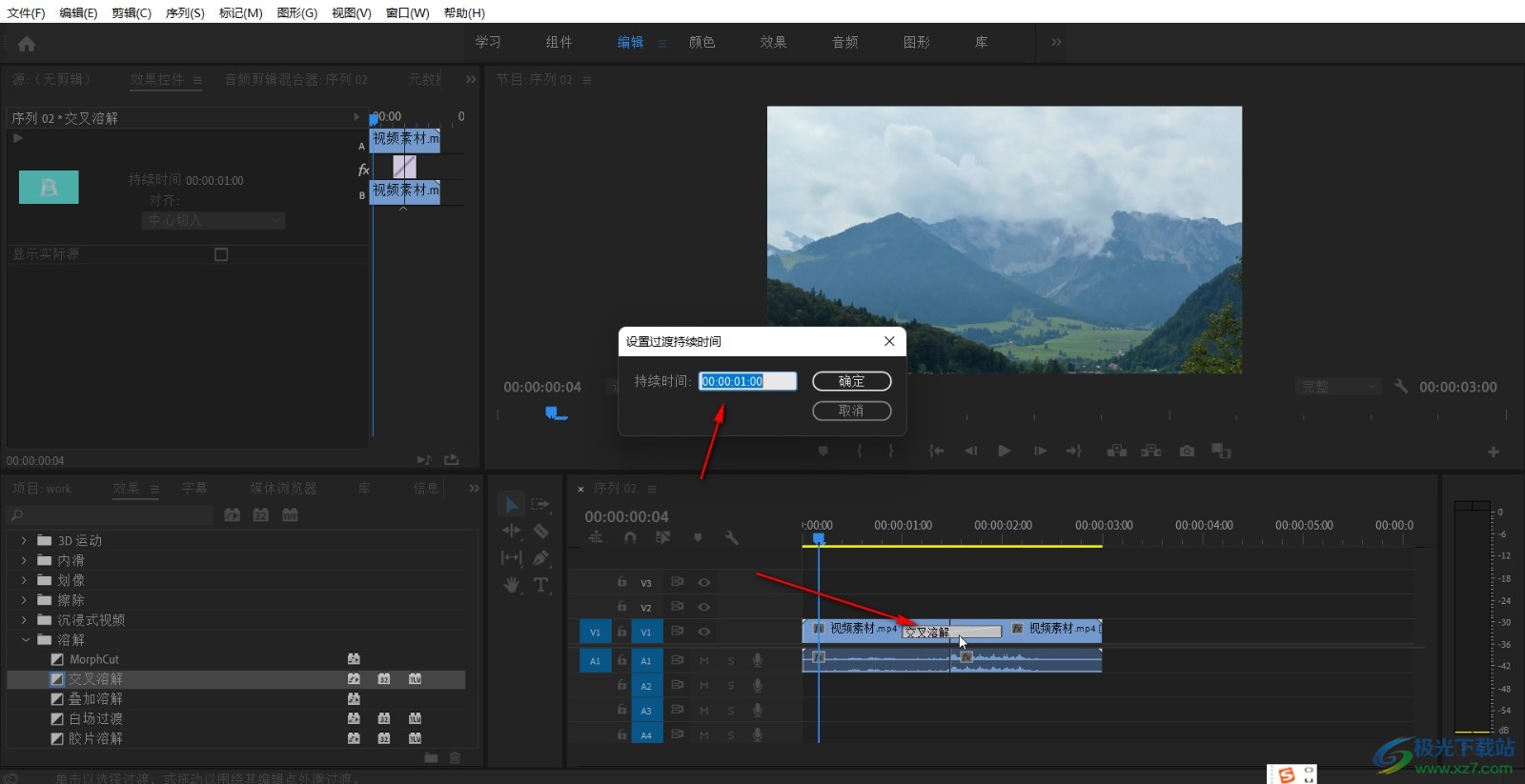
第五步:右鍵點(diǎn)擊還可以進(jìn)行清除等操作;
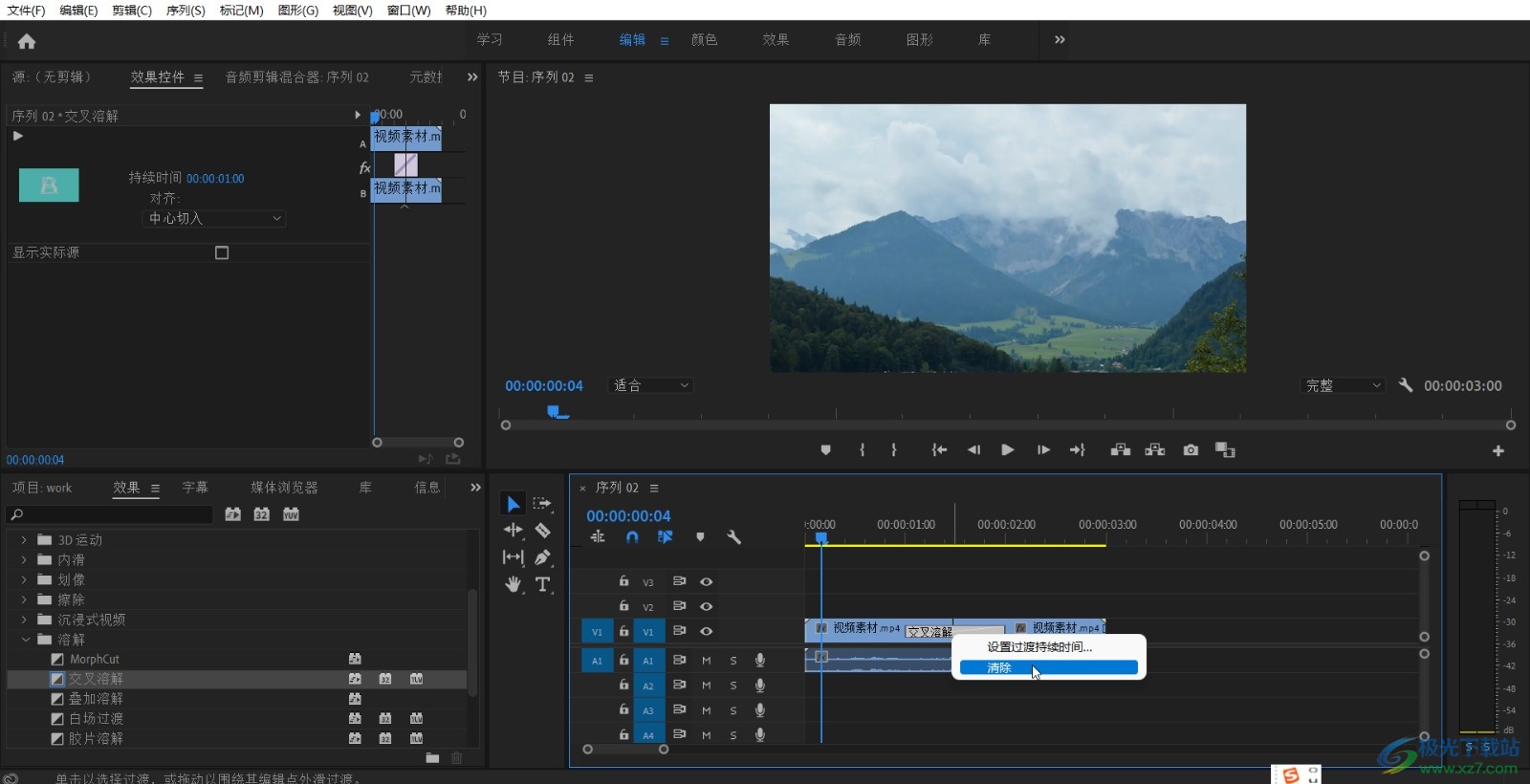
第六步:完成視頻的間距后,按下Ctrl+M鍵可以打開導(dǎo)出視頻窗口,可以在其中設(shè)置想要的格式,預(yù)設(shè),視頻的名稱和保持位置,查看視頻文件的預(yù)估大小,然后點(diǎn)擊“導(dǎo)出”按鈕進(jìn)行保存就可以了。
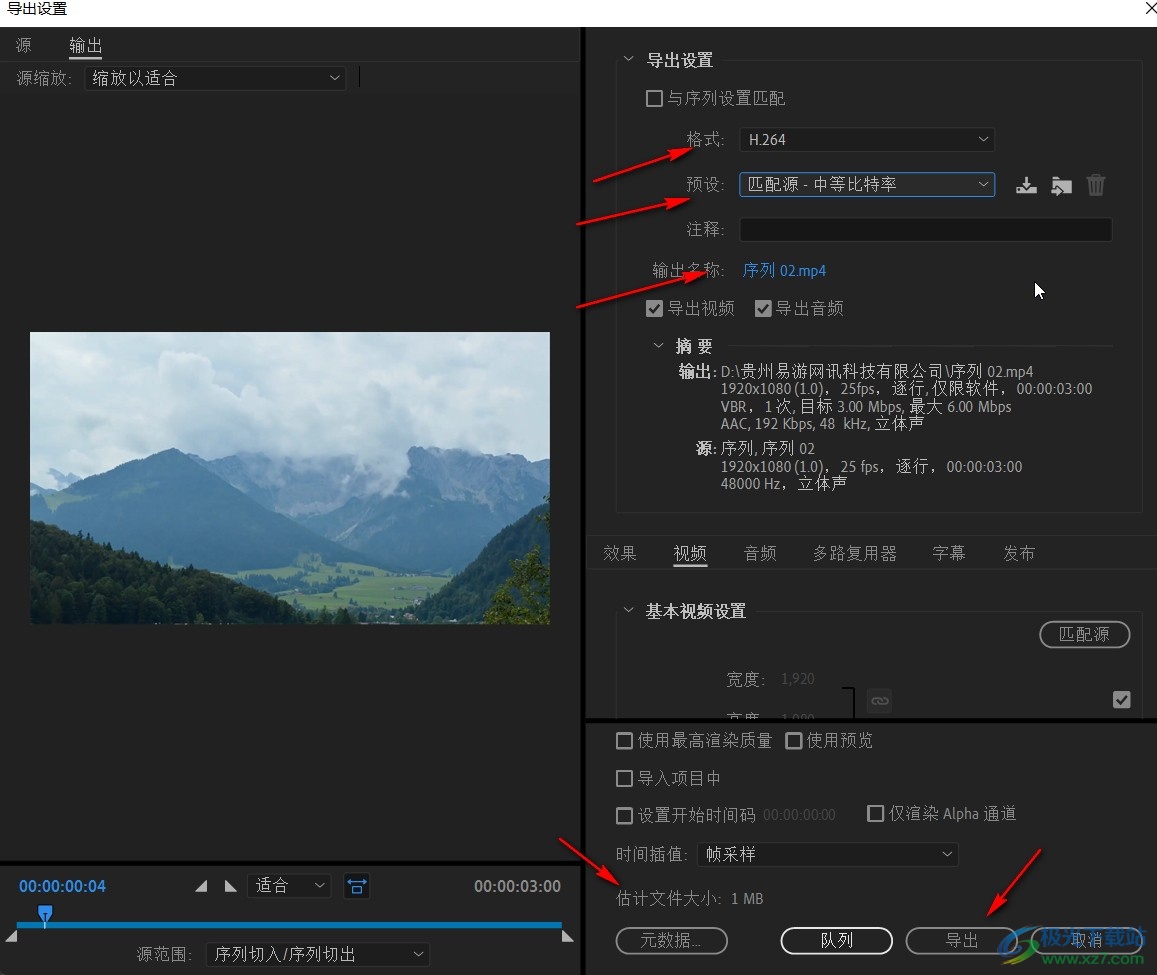
以上就是Adobe premiere中為視頻片段添加轉(zhuǎn)場效果的方法教程的全部內(nèi)容了。在導(dǎo)出窗口,將格式設(shè)置為H.264就可以得到我們比較常見的MP4格式的視頻,將預(yù)設(shè)設(shè)置為中等比特率可以降低視頻文件的大小,點(diǎn)擊“輸出名稱”處的藍(lán)色文字可以在打開的窗口中設(shè)置視頻的保存位置和名稱,最后點(diǎn)擊“導(dǎo)出”按鈕就可以成功導(dǎo)出視頻了。

大小:192.00 MB版本:v2.9.103 官方版環(huán)境:WinAll, WinXP, Win7, Win10
- 進(jìn)入下載
相關(guān)推薦
相關(guān)下載
熱門閱覽
- 1百度網(wǎng)盤分享密碼暴力破解方法,怎么破解百度網(wǎng)盤加密鏈接
- 2keyshot6破解安裝步驟-keyshot6破解安裝教程
- 3apktool手機(jī)版使用教程-apktool使用方法
- 4mac版steam怎么設(shè)置中文 steam mac版設(shè)置中文教程
- 5抖音推薦怎么設(shè)置頁面?抖音推薦界面重新設(shè)置教程
- 6電腦怎么開啟VT 如何開啟VT的詳細(xì)教程!
- 7掌上英雄聯(lián)盟怎么注銷賬號?掌上英雄聯(lián)盟怎么退出登錄
- 8rar文件怎么打開?如何打開rar格式文件
- 9掌上wegame怎么查別人戰(zhàn)績?掌上wegame怎么看別人英雄聯(lián)盟戰(zhàn)績
- 10qq郵箱格式怎么寫?qq郵箱格式是什么樣的以及注冊英文郵箱的方法
- 11怎么安裝會(huì)聲會(huì)影x7?會(huì)聲會(huì)影x7安裝教程
- 12Word文檔中輕松實(shí)現(xiàn)兩行對齊?word文檔兩行文字怎么對齊?
網(wǎng)友評論